বিসমিল্লাহির রাহমানির রাহীম
Lesson 1 : Android Studio : DownLoad And Install and First App
এই লেসনটির ভিডিও ইউটিউবে দেখতে এখানে ক্লিক করুন ।
1.এখান থেকে এ্যান্ড্রয়েড স্টুডিও ডাউনলোড করে নিন।
ডাউনলোড ।
( নোট :
১। ডাউনলোড হয়ে যাবার পর ইনস্টল করার সময়ও পিসিতে ইন্টারনেট চালু রাখুন।
২। ইনষ্টল হওয়া পর্যন্ত নেক্সট বাটন ক্লিক করে করে ইনষ্টল করুন, এবং বিভিন্ন ডাউনলোড অপশন আসবে সেসব ক্ষেত্রেও ওকে/নেক্সট দিতে থাকুন।
)
ইনষ্টল শেষ হলে নিচের চিত্রের মত উইন্ডো আসবে :
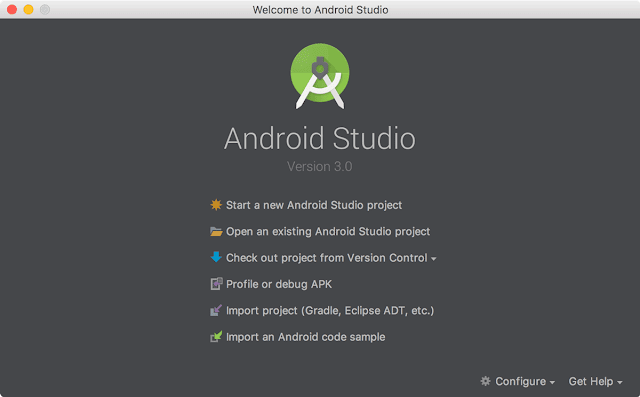
উপরের চিত্র থেকে Start a new Android Studio project.এ ক্লিক করুন।
Create New Project উইন্ডো আসলে নীচের ভ্যালু সেট করুন :
Application Name: "My First App"
Company Domain: "example.data"
( নোট : তবে .com ব্যবহার না করাই ভালো , পরবর্তীতে এই এ্যাপ প্লে স্টোরে আপলোড করার সময় ঝামেলা হতে পারে
সুতরাং কোম্পানী ডোমেইনে আপনি যে বিষয়টি নিয়ে এ্যাপ তৈরী করবেন তা লিখুন। যেমন : যদি আমরা ডাটাবেজ নিয়ে একটি এ্যাপ তৈরী করি তবে তার কোম্পানী ডোমেইন দিলাম : database.backup )
Next এ ক্লিক করুন।
Target Android Devices স্ক্রীন আসবে, যেমনটি আছে তেমনটিই রেখে Next এ ক্লিক করুন।
Add an Activity to Mobile স্ক্রীণে Empty Activity সিলেক্ট করুন এরপর Next এ ক্লিক করুন।
এরপর Configure Activity স্ক্রীন আসবে , যেমনটি আছে তেমনটিই রেখে Finish.- এ ক্লিক করুন।
কিছুক্ষণ পর এ্যান্ড্রয়েড স্টুডিওর IDE ওপেন হবে :

( IDE = Integrated Development Environment)
মেনু থেকে View > Tool Windows > Project সিলেক্ট করুন।
১। এরপর স্ক্রীণের একেবারে বা দিকের উইন্ডোতে ফাইল ট্রি দেখুন
app > java > database.backup > MainActivity
এই MainActivity হলো আপনার এ্যাপ এর এন্ট্রি পয়েন্ট। এখানেই মূল জাভা কোড গুলো লিখতে হয়। প্রোগ্রাম রান করলে এই MainActivity তার লেআউট সহ প্রথমে শো করবে।
২। এবার আমরা এই MainActivity - এর লে আউটে যাবো । ফাইল ট্রি উইন্ডোতে দেখুন : ( res নামক ফোল্ডারে ক্লিক করুন এরপর লে আউট ফোল্ডারে ক্লিক করুন) :
app > res > layout > activity_main.xml
এই activity_main.xml হলো মূল লে আউট ফাইল , যার স্ক্রীন ডিজাইন আমরা মোবাইল স্ক্রীনে দেখতে পাবো। এই ফাইলটির উপরে ডাবল ক্লিক করলে এর অভ্যন্তরে একটি TextView এলিমেন্ট এর মধ্যে “Hello world" টেক্সট দেখতে পাবো ।
৩। এবার res ফোল্ডারের নিচের দিকে দেখুন Values নামে একটি ফোল্ডার আছে। সেখানে ক্লিক/ডাবলক্লিক করলে strings.xml নামে একটি ফাইল দেখা যাবে। ডাবল ক্লিক করুন। দেখুন একটি xml ট্যাগ এর মধ্যে hello world কথাটি লেখা আছে। আমরা কিছুক্ষণ আগে টেক্সটভিউতে যে হ্যালো ওয়াল্ড কথাটা দেখেছিলাম, এটাই হচ্ছে সেই লেখাটা। লেখাটা এখান থেকেই সরবরাহ করা হচ্ছে।
এখানে এ্যাপ নেম এই স্ট্রিংটি ব্যবহার করার জন্য যেখানেই app_name কল করা হবে সেখানেই “Bismillah Android" পাওয়া যাবে। এখন আপনার এই ফাইলে হ্যালো ওয়াল্ড কথাটা মুছে দিয়ে আপনি অন্য কিছু বা আপনার নাম লিখুন।
(
এক্ষেত্রে শুধ ইনভার্টেড কমার ভিতরের লেখাটা পরিবর্তন করলেই টেক্সট পরিবর্তিত হয়ে যাবে। আমরা এতক্ষণ যা আলোচনা করলাম তা নিচের চিত্রে দেখানো হলো :
)
==================================================
এবার আমরা রিয়েল ডিভাইস অর্থাৎ মোবাইল ফোনে এই এ্যাপটি রান করে দেখবো।
আপনার মোবাইলের সেটিংস এ যান। দেখুন আপনার মোবাইলে Developer Options আছে কিনা। যদি না থাকে তবে About Phone / build number এর উপর সাতবার ক্লিক করুন। আপনার মোবাইলের ডেভেলপার অপশন চালু হবে।
এবার আপনার ফোনটি ইউএসবি কেবল দিয়ে কম্পিউটারের সাথে যুক্ত করুন। এবার আপনার এ্যান্ড্রয়েড স্টুডিও থেকে প্লে বাটনে ক্লিক করুন। তাহলে নিচের চিত্রের ন্যায় একটি চিত্র পাবেন।
এখান থেকে এডিবি ড্রাইভার ডাউনলোড করুন :
ADB DOWNLOAD
ADB manul Download
এবার এডিবি ড্রাইভার ইনষ্টল করুন এবং ইনষ্টল শেষ হলে ok to any way ক্লিক করুন।
4. a message appear on your phone. click ok.
এই মুহুর্তে আপনার মোবাইলে একটি মেসেজ দেখা যাবে, ওকে করুন।
5. press play button on studio project.
এবার এ্যান্ড্রয়েড স্টুডিওর মেনুবার থেকে প্লে বাটনে ক্লিক করুন। একটি উইন্ডো আসবে - Initializing Adb এরপর
Select Deployment Target
এই উইন্ডোতে আপনার মোবাইলের নাম দেখা যাবে। সিলেক্ট করে ওকে বাটনে ক্লিক করুন।
৬. কিছুক্ষণ অপেক্ষা করুন। প্রজেক্টটি কম্পাইল হয়ে এ্যাপটি আপনার মোবাইলে ইনষ্টল হয়ে ওপেন হবে, ইনশাআল্লাহ।
( টিপস: মেনুবার থেকে এসডিকে ম্যানেজার ক্লিক করুন এবার সেখান থেকে সর্বশেষ নতুন (Latest Version) এসডিকে ভার্সন , প্লাটফরম , প্লাটফরম টুলস ইত্যাদি ডাউনলোড করে আপটুডেট করে নিন।
পরবর্তী লেসন 2 :
Sdk update (Platform and Platform tools update according to API version)
)
পরবর্তী লেসন 3:
2. Java Development kit (JDK) ডাউনলোড করা ও ইনভায়রনমেন্ট ভেরিয়েবল সেটাপ : JAVA
এখান থেকে আপনার পিসির কনফিগারেশন অনুযায়ী জাভা ডাউনলোড করে নিন।






No comments:
Post a Comment